很多小伙伴都喜欢使用excel来对表格文档进行编辑,因为Excel是office中用于表格处理的专用程序,在Excel中,我们可以找到各种工具对表格进行数据或是单元格的设置。有的小伙伴想要将表格中的数据改为只保留整数的格式,这时我们可以通过“TRUNC”函数来进行处理,在该函数页面中我们将“Number”设置为第一个数据所在单元格,然后将小数位数设置为“0”,最后点击确定选项即可。有的小伙伴可能不清楚具体的操作方法,接下来小编就来和大家分享一下Excel将小数去掉只保留整数的方法。

1、第一步,我们先在电脑中找到我们需要编辑的表格文档,然后右键单击选择“打开方式”选项,再选择“Excel”

2、第二步,进入表格文档编辑页面之后,我们先在表格中输入数据,然后点击需要输入整数的单元格,接着我们在工具栏中点击公式选项,再在子工具栏中点击“插入函数”选项

3、第三步,进入插入函数页面之后,我们在该页面中先将类别设置为“全部”,然后在选择函数的框内找到“TRUNC”选项,选择该选项之后点击“确定”选项

4、第四步,进入函数参数页面之后,我们在该页面中先点击“Number”框,再点击表格中的第一个数据,接着在下方那个框内输入“0”,最后点击“确定”选项即可

5、第五步,点击确定之后第一个单元格就得到保留整数的数值了,我们向下拖动单元格右下角的点将剩余的单元格填充好数据即可,如果单元格默认保留两位小数,我们可以右键单击数据进入设置单元格格式页面,然后将数字页面中的“分类”改为“文本”即可

以上就是小编整理总结出的关于Excel将小数去掉只保留整数的方法,我们用Excel打开一个表格文档,然后在文档中点击“插入函数”工具,接着在插入函数页面中找到“TRUNC”函数,在该函数页面中将“Number”设置为第一个数据所在单元格,再在另一个框内输入“0”即可,感兴趣的小伙伴快去试试吧。
 win11微软商店打开位置
win11微软商店打开位置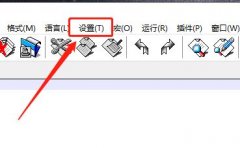 Notepad文件怎么显示列表面板-Notepad打开面
Notepad文件怎么显示列表面板-Notepad打开面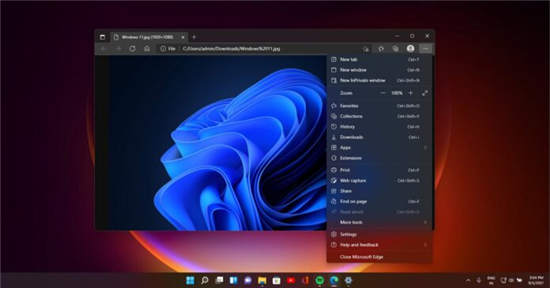 Microsoft Edge 93 在 Windows 11 和 Windows 10 上获
Microsoft Edge 93 在 Windows 11 和 Windows 10 上获 《吸血鬼崛起》vrising毕业装选什么?毕业
《吸血鬼崛起》vrising毕业装选什么?毕业 你的文档总是丢失,那是因为你没有设置
你的文档总是丢失,那是因为你没有设置
相信用过Office的小伙伴们都遇到过这样的惨痛经历 1、突然断电......
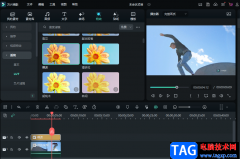 万兴喵影给视频添加滤镜的方法
万兴喵影给视频添加滤镜的方法
滤镜这个功能对于很多小伙伴来说都不陌生,因为滤镜可以让我......
 如何清楚存储设备的健康状态:哪些工具
如何清楚存储设备的健康状态:哪些工具
硬盘作为电脑的核心存储设备,其健康状态直接影响系统的稳定......
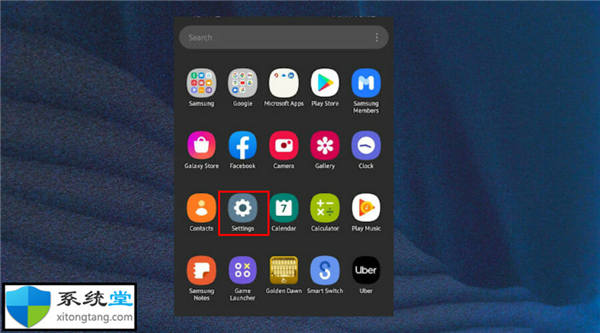 如何在Windows11中安装Fastboot驱动程序?
如何在Windows11中安装Fastboot驱动程序?
如何在Windows11中安装Fastboot驱动程序? 如果您想改变 Android 设备的......
 AMD将推出三款主流锐龙5000系列CPU
AMD将推出三款主流锐龙5000系列CPU
此前有消息称,AMD 锐龙 7 5800X3D 已经开始出货,首批零售版可能......

很多小伙伴都喜欢使用Excel程序来编辑表格文档,因为Excel中的功能十分的丰富并且操作简单,我们直接使用快捷键就能完成众多操作。在Excel中,当我们需要将一行文字分为两行时,除了打开设...

excel软件是一款专门用来编辑表格文件夹的办公软件,让用户在编辑表格的过程中避免了许多的重复且麻烦的过程,从而可以进一步提升用户的编辑效率,因此excel软件受到了许多用户的喜欢,...

小伙伴们你们知道Excel2019怎么替换数据呢?今天小编很乐意与大家分享Excel2019替换数据教程,感兴趣的可以来了解了解哦。...

excel软件是一款专门用来编辑表格文件的软件,在excel软件中用户可以根据自己的需求来找到相关功能来解决编辑问题,这样可以提升自己的编辑速度,避免了许多重复的操作过程,因此excel软件...

众所周知excel是一款专业的电子表格制作软件,让用户在制作的过程中避免许多复杂重复的操作,能够简单轻松的完成表格的制作工作,因此excel软件吸引了不少的用户前来下载使用,当用户在...

Excel中文本函数DOLLAR怎么使用 如何在EXCEL表格中使用DOLLAR函数 在用Excel制作表格时,制作好了一个数据表,有时需要文本的货币函数,这里可以用DOLLAR函数。那么,Excel表中文本DOLLAR函数如何使...

很多小伙伴在对表格文档进行编辑时都会选择使用Excel程序,因为Excel中的功能十分的丰富,并且操作简单,能够提高表格文档的编辑效率,在使用Excel程序对表格文档进行编辑的过程中,有的小...

Excel表格是一款非常好用的软件,很多小伙伴都在使用。如果我们需要在Excel表格中统计数据个数,小伙伴们知道具体该如何进行操作吗,其实操作方法是非常简单的,如果有需要还可以设置条...

excel是用户在办公时经常使用到的一款表格制作软件,可以帮助用户快速完成表格数据的整理和录入,还可以利用公式正确的计算出结果,因此excel软件吸引了不少用户的喜欢,当用户在excel软件...
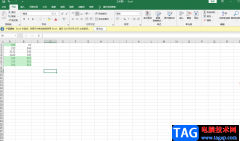
在使用Excel表格编辑工具进行数据的编辑操作时,不免会出现很多的重复数据,而想要快速的进行查重操作,并且可以将这个重复的数据标记出来的话,那么你可以通过使用Excel表格编辑工具中...
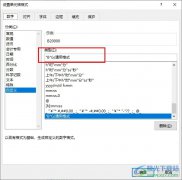
很多小伙伴在使用Excel程序对表格文档进行编辑的过程中经常会需要在数据的前后添加各种内容。有的小伙伴想要在数据前添加字母,但又不知道该使用什么工具完成设置。其实我们只需要再表...
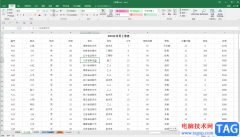
Excel表格是一款非常好用的数据处理软件,在其中我们有时候会需要将表格数据打印出来作为纸质版的资料使用。如果我们在Excel表格中希望横向打印数据内容,小伙伴们知道具体该如何进行操...
自动套用适当格式与自动创建计算列 当你需要为已有的表格添加新列时,Excel能够自动套用已有格式,无需进行重新设置。此外,在Office Excel表格中,可以快速创建一个计算列。计算列...

很多小伙伴在编辑表格文档时,都会选择使用Excel程序,因为Excel中的功能十分的丰富,不仅可以帮助我们完成数据计算,还能快速筛选出自己所需的数据。有的小伙伴在使用Excel编辑表格的过程...
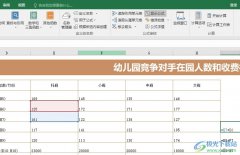
很多小伙伴在使用Excel程序对表格文档进行编辑的过程中可能会遇到需要现实单元格中公式的情况,其实在Excel中,我们不仅可以查看单个单元格中包含的公式,还可以通过设置直接让整个表格...